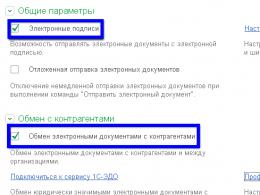Почему не запускается файл Майнкрафт exe: причины и решение проблемы. Почему не работает майнкрафт? Что делать если не запускается minecraft only
Если у вас появились вопросы при использовании нашего TLauncher, то в этой новости мы собрали наиболее частые проблемы и их решения.
FAQ:
- А это платно?
Нет, это бесплатно.
Что делать, если TLauncher или Minecraft отказывается работать?
1) Переустановить Java с сайта http://java.com
2) Скачать последнюю версию TLauncher:
3) Удалить файл настройки ~/.tlauncher/ru-minecraft.properties
4) Удалить папку ~/.minecraft/ (см. пункт 5)
5) Пути к нужным папкам:
- В Windows: ...\%Папка пользователя%\AppData\Roaming\
- В Linux: /home/%Имя пользователя%/
- В MacOS: /home/%Имя пользователя%/Library/Application Support/
(!) Если у Вас есть важные файлы в папке Minecraft, сделайте их резервную копию.
Не запускается игра, в консоли последние строки:
Error occurred during initialization of VM
Could not reserve enough space for 1048576KB object heap
Java HotSpot (TM) Client VM warning: using incremental CMS
[...]
Ошибка связана с выделением оперативной памяти лаунчеру. Для решения, нажимаем "Настройки" -> "Дополнительно", находим надпись "Выделением памяти", пробуем изменять значения до тех пор, пока игра не запустится, конечно после каждого изменения сохраняя и пробуя запускать.
* на скриншоте количество выделяемой памяти стоит для примера, у вас может запуститься только на других значениях.
Что делать, если TLauncher не запускается?
1) Скачайте лаунчер заново, так как это может быть связано с ошибкой при скачивании/обновлении исполняемого файла.
2) Переместите исполняемый файл TLauncher в папку, в пути которой нет спец. символов (!, ?, @...) и символов, которых не поддерживает стандарт ASCII (то бишь кириллицы, иероглифов и других не латинских букв).
3) Удалите Java и скачайте более новую версию. Если таковой нет, просто переустановите имеющуюся.
Как установить 32-битную / 64-битную Java на Windows?
1) Откройте страницу загрузки:
Java 7: .
Java 8: .
2) Жмакните «Accept License Agreement»
3) Выберите и скачайте нужную версию
Для Java 7: Windows xAA jre-7uNN-windows-xAA.exe
Для Java 8: Windows xAA jre-8uNN-windows-xAA.exe
...где AA – разрядность (32 или 64, выберите нужный), NN – номер апдейта (чем больше, тем лучше и новее).
4) Установите как обычную программу.
5) Готово!
Как установить скин?
Купить игру и установить в профиле на официальном сайте.
Почему мой скин отображается криво?
Начиная с версии 1.8 используется другой формат скинов, который не поддерживается в более ранних версиях.
Почему мой скин - баба Алекс?
Скин вычисляется по идентификатору вашего ника. Тип скина может быть сменён только из личного кабинета на , то есть для этого нужно купить игру.
Я поставил скин по нику, почему он не отображается?
С введением новой системы скинов (с версий 1.7.5+), скин перестал отображаться у пиратов.
Где взять моды?
У нас на сайте, в разделе .
Как установить моды?
Читайте инструкцию в новости с модом.
Где папка "bin", файл "minecraft.jar"?
После выхода Minecraft 1.6 (которая вышла больше года назад, слоупоки) папка "bin" заменена на папку "versions/Номер_версии/", а "minecraft.jar" на "versions/Номер_версии/Номер_версии.jar" соответственно.
Версии с Forge (до 1.7.10) не запускаются вообще. Или при их запуске лаунчер перезапускается (закрывается и снова открывается).
Возможно, у тебя установлен один из апдейтов Java 8, который имеет известный баг сортировщика.
Патчинг Forge
1) Скачай один из перечисленных файлов:
– Для Forge 1.6.4 #965: .
– Для Forge 1.7.2 #1121 / #1147: .
– Для Forge 1.7.10 #1208: .
(!) Для новых версий Forge 1.7.10 патч не требуется.
2) Открой папку Minecraft, кликнув на иконку папки в главном меню TLauncher.
3) Последовательно перейди в папку libraries/net/minecraftforge/minecraftforge/
4) Найди папку, окончание имени которого совпадает с номером патча.
Например, ты скачал патч для Forge 1.7.2 #1121 / #1147: тебе нужно открыть папку 1.7.2-10.12.2.1121 (или 1.7.2-10.12.2.1147, как там будет; если есть обе папки, применяй патч к обоим)
5) Открой JAR-файл, находящийся в этой папке любым архиватором. Удали папку META-INF/. Открой папку cpw/mods/fml/relauncher/ и скопируй в неё файл, который ты скачал. Согласись на замену и закрой архиватор.
6) Готово:)
Установка Java 7.
1) Удали Java 8:
– Панель управления -> Программы и компоненты -> Java 8 Update xx -> Удалить
2) Установи Java 7, если она не установлена:
– Перейди по этой ссылке: http://www.oracle.com/technetwork/java/javase/downloa..
– Нажмите «Accept License Agreement»
– Если у тебя 64-битная система, выбери «Windows x64 (jre-7uXX-windows-x64.exe)». Если нет, то выбери «Windows x86 Offline (jre-7uXX-windows-i586.exe)».
* На месте XX любое двузначное число от 51 до 99.
– Запусти загруженный файл
- Не могу играть на сервере!
1) Если выходит ошибка «связанная чем-то там с java», то попробуйте отключить антивирус и/или брандмауэр и проверьте подключение к Интернету.
2) Если выходит ошибка "Bad Login" или "Invalid session" («Недопустимая сессия»), то ошибка связана с тем, что сервер использует премиум-модель авторизации, то есть пиратов (или просто людей с другими лаунчерами), на этот сервер не пустят. Попробуйте войти на этот сервер с использованием лаунчера, который предлагается на сайте/странице этого сервера, либо используйте официальный.
Не могу играть по локальной сети: пишет «Недопустимая сессия»
«Открыть» сервер для сети могут только премиум-пользователи. Создайте отдельный сервер (У нас есть статья ) и в его настройках пропишите online-mode=false
Антивирус avast! блокирует трафик TLauncher. Что делать?
Настройки -> Активная защита -> Веб-экран -> Сканировать трафик только через известные браузеры
Антивирус Касперского блокирует загрузку ресурсов. Что делать?
Добавьте в белый список Анти-баннера адрес: http://resources.download.minecraft.net/ad/ad*
Что делать при "Minecraft closed with exit code: -805306369"?
Лаунчер сам консультирует Вас по этому вопросу
У этой ошибки нет строго определённой причины.
Но мне известно, что она имеет место:
- Преимущественно на версиях >1.6.4
- При попытке сломать стекло
- После установки текстур-пака (с сервера)
- Техническая причина: из-за ошибки выделения памяти (PermGen, все дела).
Возможные решения:
- Нажмите галочку «Обновить клиент» и нажмите «Переустановить». Таким образом Вы даёте лаунчеру шанс обнаружить поврежденные файлы и скачать их заново.
- Удалите моды и ресурс-паки. Да, они тоже могут наложить свои лапы на сложившуюся ситуацию
- Можете отключить звук в настройках самого Minecraft. Вы будете играть без звука, зато без вылетов.
- Как установить Forge самостоятельно?
1. Перейдите на этот сайт:
2. Найдите нужную версию Forge
3. Скачайте "Installer" выбранной версии
4. Запустите его, нажмите "OK"
5. ???
6. Profit! Установленные таким образом версии Forge обычно находятся в конце списка версий.
Как установить OptiFine самостоятельно?
1. Перейдите на этот сайт:
2. Найдите нужную версию OptiFine и скачайте её. Рекомендуется редакция "Ultra"
3. Запустите файл, нажмите "Install"
4. ???
5. Profit!
Как установить LiteLoader самостоятельно?
1. Перейдите по этой ссылке:
2. Найдите нужную Вам версию и скачайте её
3. Запустите загруженный файл и выберите версию, на которую надо установить LiteLoader. Примечание: если Вы устанавливали Forge способом выше, то установщик автоматически найдет её. Таким образом, если Вы хотите совместить Forge и LiteLoader, то либо выберите Forge в списке версий, либо щёлкните по галочке "Chain to Minecraft Forge".
Как установить ForgeOptiFine (и/или OptiForgeLiteLoader) самостоятельно?
1. Скачайте Forge, OptiFine и LiteLoader (при желании) нужных Вам версий (см. выше)
2. Установите и запустите Forge (обязательно), LiteLoader (при желании)
3. Положите OptiFine в папку mods/
4. ???
5. Profit! При запуске Forge, OptiFine и LiteLoader (если есть) включат режим взаимной совместимости (или нет)
Я обновил лаунчер, а у меня пропали все аккаунты/сохранения/сервера/плюшки. Что делать?
Начнём с того, что ничего не пропало. Обновился ТОЛЬКО лаунчер и ТОЛЬКО файл его конфигурации.
Скорее всего, ты поместил папку Minecraft не в стандартную директорию, а в какое-то другое место. Вспомни, где всё это дело лежало, и в настройках лаунчера в поле «Директория» укажи на него. Ничего трудного. Лаунчер снова начнёт работать по старому пути.
Как сообщить о проблеме:
0) Прочитайте FAQ выше и попробуйте все варианты решения наиболее частых проблем. Если же не помогло, читаем дальше.
1) Запустите TLauncher.
1. Скачайте последнюю версию и сохраните её на Рабочий стол.
2. Откройте блокнот и введите в него:
java -jar TLauncher.jar
pause
3. Сохраните файл на рабочем столе под именем «TLauncher.bat». Предварительно не забудьте указать «Тип файла → Все файлы (.*)»
4. Попробуйте запустить только что сохранённый файл. Если лаунчер не запустится, скопируйте (или, на худой конец, сделай скриншот) всё содержимое командной строки.
2) Соберите информацию о проблеме.
1. Откройте настройки:
2. Открой вкладку «Дополнительно».
3. Перейдите во вкладку «Настройки TLauncher».
4. Выбери общую консоль разработчика.
5. Сохраните изменения. 
Результат:
Классика игрового жанра – песочница «Майнкрафт» переживает, наверное, десятое по счету рождение. Она как гусеница переползает из платформы в платформу, и каждый раз доставляет своими приколами. Перебравшись с игровых консолей на «Семерку», данная игрушка удивила пользователей своей нестабильность. Причин того, почему Майнкрафт не запускается на ОС Виндовс 7 не одна, а множество. Очень уж требовательна к своему окружению оказалась игрушка. Но игроманов не пугают трудности – все-таки речь идет о настоящем произведении искусства, вот уже второе поколение балдеет от этого симулятора выживания. Причины, почему игра не «пашет» не «Семерке», можно свести к следующему перечню:
- У вас недостаточно оперативной памяти . Да, новый Майнкрафт весьма прожорлив, ему требуется не менее гига оперативки.
- Майнкрафт несовместим с Java. Не любит он эту среду в ее исходной ипостаси и все тут. Почему неизвестно. Нужна пропатченная виртуальная машина , скачать которую можно тут: http://files.gamai.ru/minecraft_launcher_client_files/jre-7u60-Windows-i586.exe.
- Для нормального запуска используйте лаунчер. Скачать его можно прямо отсюда: http://files.gamai.ru/minecraft_launcher_client_files/GamaiLauncher.exe, после этого нужно будет удалить такую папку: C:\Users\ИМЯ_ПОЛЬЗОВАТЕЛЯ\AppData\Roaming\.GamaiLauncher.
- В настройках игры поменяйте язык на русский и выставите параметр дальности прорисовки в значение «Нормальная».
- Проверьте драйвера своей видеокарты. Если они устарели, то скачайте и установите свежие.
Этого должно быть достаточно, чтобы играть в Майнкрафт через сервис gamai.ru. После того как проделаете все вышеперечисленное – запускайте лаунчер и вводите свои регистрационные данные не сервере: пароль и логин.
Возможные затруднения
В процессе выполнения указанных действий могут возникнуть проблемы. Мы расскажем, как действовать в этом случае.
Например:
- Не удается деинсталлировать Java. Чтобы справиться с этим – скачайте, распакуйте и выполните скрипт: http://files.gamai.ru/minecraft_launcher_client_files/bin.zip. Это должно помочь. Если этот финт не работает, попробуйте утилиту Microsoft: http://support.microsoft.com/mats/Program_Install_and_Uninstall/ru.
- Знаменитый «Access Violation» - верный признак того, что пора менять драйвера видеокарты. Ошибка деления на ноль (DIVIDE_BY_ZERO) – признак того же самого. Если адаптер – совсем уж старье, то потратьтесь на новый. Новый Майнкрафт не работает на барахле.
- При инсталляции Java также могут возникнуть проблемы. Инсталлятор может вылететь с ошибкой «Системе не удаётся найти указанный путь». Попробуйте заплатку по адресу: http://files.gamai.ru/minecraft_launcher_client_files/JavaMSIFix.exe.
- Лаунчер отказывается запускаться и не работает – переустановите Java.
- Не видно списка серверов? Снизьте уровень контроля брандмауэром и почистите файл hosts . Удалите из файла последние строки с сомнительными ассоциациями.
В итоге все должно нормально запускаться. Спасибо за внимание.
В этой статье будут перечислены наиболее распространенные ошибки, которые возникают при попытке запустить игру Minecraft , тем самым блокируя ее дальнейшую работу, и указаны эффективные методы их ликвидации.
Одним из самых неприятных моментов, связанных с использованием детища компании Mojang AB, являются всевозможные неполадки, не позволяющие запустить игру или иным образом нарушающие ее работоспособность. Поэтому далее пользователи смогут узнать, что делать, если Майнкрафт не запускается, и как исправить эту ошибку.
К слову, все эти сбои вызваны так называемыми файлами окружения – системные компоненты , драйвера, вспомогательные приложения и элементы антивирусной защиты. Иными словами, составляющие игры, благодаря тщательному контролю за нормальным функционированием программного обеспечения и постоянной работе над улучшением его стабильности, не могут быть причиной подобных неполадок. Естественно, это касается только официального издания Майнкрафт, тогда как ответственность за копии (частные сборки), которые в большом количестве «гуляют» по сети, лежит на их авторах.
Узнать, что стоит за данной неисправностью, достаточно просто – при попытке запуска игры высвечивается окно, содержащее соответствующую информацию, например, предупреждение о проблеме со средой выполнения Java. Если же сообщение об ошибке не появляется, то распознать причину неполадок можно с помощью определенных признаков:
- заторможенность устройства и общее странное поведение его операционной системы;
- регулярно выскакивающие уведомления брандмауэра (фаервола/межсетевого экрана);
- некорректное отображение графической части игры или даже появление черного экрана.

По степени серьезности, равно как и по сложности борьбы с ними, причины неисправностей располагаются друг относительно друга следующим образом (от большего к меньшему):
- заражение вирусами;
- блокировка брандмауэром;
- повреждение драйвера видеоадаптера;
- проблемы со средой выполнения Джава.
Чтобы понять, как восстановить работу приложения после каждого из перечисленных событий, нужно ознакомиться с ними детальнее.
Заражение вирусами
Тот факт, что вредоносное ПО препятствует запуску Minecraft, вовсе не указывает на первоначальные задачи заражения. Это может быть лишь следствием ситуации, когда жизненно важные компоненты игры попали под действие алгоритма вируса.
Борьба с такими опасными элементами бывает весьма сложной и продолжительной – все зависит от типа вируса и разновидности средств безопасности компьютера. Правда, проникновение в систему вирусов и их успешная деятельность уже свидетельствует о низком качестве последних. Тем не менее, и в этом случае есть вероятность полностью избавиться от вредоносного ПО.

Будем надеяться, что эта статья поможет восстановить работоспособность вашей игры. Не забывайте оставлять комментарии и делиться информацией с друзьями! Спасибо за внимание!
Почему Майнкрафт не запускается? - Видео

Неприятно, когда Minecraft начинает вести себя не лучшим образом – тормозить, зависать, отказываться запускаться. Вы собрались немного поиграть, а любимый мир кубиков не собирается впускать вас.
Что же делать в такой ситуации? Причин, по которым игра отказывается стартовать, может быть несколько. Разберёмся, что делать, если Minecraft не запускается.
Сбой Java
Одна из самых распространённых проблем – некорректная работа Java. В таком случае пытаться всё наладить нет особого смысла, гораздо проще пойти на более радикальные меры.
- Удалите все компоненты Java. Если вы никак не можете отыскать соответствующую строчку в списке программ и компонентов, воспользуйтесь какой-либо из сторонних программ для удаления – с этим справляется отлично очень популярный CCleaner.
- Затем надо произвести перезагрузку.
- Скачайте свежую версию Java. Помните, что вам требуется вариант, подходящий именно для вашей операционной системы. Если она 32-битная, то необходима соответствующая версия, если 64 – аналогично. Вы можете узнать, какая версия у вас установлена, заглянув в панель управления или нажав простую комбинацию клавиш Win+PauseBreak.
- Скачайте лаунчер игры.
- Перед запуском избавьтесь от папок, расположенных по адресу Users\AppData\Roaming\папка Minecraft.
- Теперь надо запустить лаунчер. Вводите свои регистрационные данные и играете.

Рекомендуется не сохранять его на рабочий стол – часто такое помогает избежать проблем при запуске. Иногда Java упорно отказывается удаляться. Бороться с ней в таком случае следует при помощи утилиты от операционной системы Microsoft – Fix it. Это простая программа , которая ищет и устраняет проблемы разного рода.
Проблемы с видеокартой
А если с Java все было в порядке, но Minecraft всё равно решительно отказывается стартовать? Не надо переживать, лучше прочтите сообщение, которое он выдаёт. Если там говорится что-то про драйвер видеокарты, пришла пора его поменять. Тем, кто не помнит, какое устройство у них установлено, рекомендуем заглянуть в диспетчер. Когда уточните данную информацию, отправляйтесь на сайт производителя оборудования, качайте оттуда требуемый драйвер и обновляйте своё устаревшее ПО. Обычно такие действия позволяют избавиться от проблем с разными играми.

Не отображается список серверов
Иногда список серверов не показывается. Это происходит по причине его блокировки антивирусом или брандмауэром Windows . Проверьте файл hosts, расположенный в одной из папок операционной системы: system32/drivers/etc. Он открывается с помощью любого текстового редактора . Если в его нижней части вы видите какие-нибудь строчки, относящиеся к Minecraft, смело удаляйте их.
Несмотря на огромную популярность игры Майнкрафт, она довольно часто дает сбои. Многие пользователи жалуются, что не могут запустить ее. В большинстве случаев перезагрузка системы не помогает, но нужно обязательно рассмотреть и другие варианты.
Из нашей статьи можно будет узнать, почему не запускается Майнкрафт.
Причины, по которым не запускается Майнкрафт
Существует несколько причин, по которым игра не запускается; чтобы выяснить, в чем же дело, потребуется перебрать несколько вариантов. Однако вы будете вознаграждены, и вскоре сможете вдоволь наиграться в любимую игру.
Отсутствие Java
В большинстве случаев Майнкрафт не запускается из-за отсутствия дополнения Java. Данное ПО необходимо для корректной работы с приложениями и графикой. Если это действительно так, то ПК самостоятельно выведет на экран сообщение, в котором будет содержаться ошибка и способ ее исправить.
Когда на экране появилось сообщение об отсутствии какого-то компонента Java , нужно его установить. Потребуется лишь скачать его, скопировав название из сообщения системы. После его установки вам следует перезагрузить ПК, и проблема исчезнет. В некоторых случаях может потребоваться переустановка Java, поэтому ее лучше удалить с компьютера и установить заново.
Сбой видеокарты
Сбой видеокарты может служить причиной, по которой игра не может запуститься. Если это действительно так, то при запуске Майнкрафт вы увидите, что появляется «черный экран», могут также быть видны текстуры и предметы, которые отображены некорректно. Чтобы решить данную проблему , нужно переустановить драйвер для видеокарты. Лучше всего зайти на официальный сайт и загрузить последнюю версию ПО. После установки перезагрузите ПК и попробуйте снова запустить Майнкрафт. Если же проблема не решилась, то нужно поменять видеокарту, так как она по каким-то причинам пришла в негодность.
Вирус
Майнкрафт может не запускаться из-за вирусов, поэтому следует проверить свой ПК на их наличие. Для этого можно воспользоваться антивирусной программой , которая установлена на компьютере. Также не лишним будет скачать различные утилиты и проверить ПК еще и ими. Отлично ищет вирусы утилита Доктор Веб, ее можно скачать тут - freedrweb.com . Вам нужно будет запустить программу, и если она найдет вирусы, то нужно вылечить зараженные файлы или удалить их.
«Нечестное» ПО
Чтобы пройти игру Майнкрафт, нужно много времени. Вот только существую программы, благодаря которым это можно сделать намного быстрее. Данное ПО не предоставляется разработчиками, она создается самими игроками, поэтому считается своеобразным жульничеством. Нередко из-за подобных программ игра дает сбои и не хочет запускаться, поэтому следует помнить об этом и не хитрить, иначе впоследствии придется переустанавливать Майнкрафт и начинать все сначала.
Minecraft или Майнкрафт является одной из самых популярных на сегодняшний момент инди-игр, которая имеет десятки тысяч верных поклонников по всему миру. Некоторые игроки, которые только начинают приобщаться к этому новому для себя игровому пространству, сталкиваются с неполадками в работе игры. В этой статье мы попытаемся разобраться, почему не работает игра майнкрафт и как это можно исправить.
Отсутствие или устаревшая версия Java на компьютере
Игра Майнкрафт написана на языке программирования Java и без соответствующего программного обеспечения Майнкрафт у вас на компьютере не запустится.
Для начала вам необходимо узнать, какого типа операционная система установлена у вас на компьютере - 32-разрядная или 64-разрядная. Исходя из этого, скачайте на официальном сайте java.com последнюю версию программы и установите ее на своем устройстве. Если Java у вас уже установлена, просто подключитесь к интернету и выполните автоматическое обновление системы до последней версии.
Игра сохранена на рабочем столе
У многих Майнкрафт не запускается, потому что лаунчер программы был размещен на рабочем столе. Рекомендуем изначально сохранять его в какую-либо другую папку на компьютере, чтобы впоследствии не возникало проблем.
Проблемы с видеокартой
Еще одной популярной проблемой, почему не работает майнкрафт, является проблема с работой видеокарты. Если во время загрузки игры перед вами всплывает сообщение "Bad video card drivers!", это значит, что вам необходимо обновить драйвера. Попробуйте скачать с официального сайта производителя (например, воспользуйтесь сайтами nVidia или Radeon) и запустить на компьютере драйвера для вашей модели видеокарты. Обновление драйверов будет полезным и в том случае, если игра запускается, но отображается некорректно.
Проблемы с сервером
Если у вас не отображается список серверов в Майнкрафте, возможно, соединение с удаленным сервером блокирует антивирус или файервол. Конечно, самый простой способ решить эту проблему - это попросту отключить их на время игры. Но мы вам не советуем этого делать. Лучше покопайтесь в настройках и добавьте все файлы и соединения, относящиеся к игре, в список исключений.
У тех, кто ищет ответ на вопрос, почему не работает сервер Майнкрафт, возможно, имеются какие-то проблемы с host-файлом. Для того чтобы проверить правильность этого убеждения, вначале включите показ всех скрытых папок на компьютере, а затем откройте в Блокноте host-файл, который расположен по адресу c:\windows\system32\drtivers\etc. Проверьте, нет ли там каких-либо лишних или подозрительных записей. Если что-то лишнее есть - смело удаляйте эти записи, сохраняйте изменения и пробуйте подключиться к серверу Майнкрафт вновь.
Подключение модов
Если вы хотите произвести какие бы то ни было модификации со стандартной версией игры, вы должны скачать специальные файлы-моды и правильно их установить у себя на устройстве.
Те, у кого возникает вопрос при игре в Майнкрафт, почему не работают моды, вероятнее всего, просто неправильно их устанавливают. Ниже приведена , как сделать это правильно.
Чтобы иметь возможность легко устанавливать и управлять модами, вам потребуется скачать ModLoader , Minecraft Forge (для версии игры 1.6 и выше), Player API , LiteLoader .
- Найдите файл minecraft.jar на своем устройстве.
- Откройте его с помощью архиватора или специальной программы Mod Installer .
- Далее вам необходимо будет удалить папку META-INF.
- Скачайте архив с интересующим вас модом на ваше устройство. Будьте предельно внимательны, так как некоторые моды могут нанести вред вашему компьютеру и содержат различные вирусы. Поэтому скачивайте моды только из проверенных источников и от известных вам разработчиков.
- Перенесите файлы мода в папку minecraft.jar.
- Если вы пользуетесь версией игры до 1.5.2, то из архива с модом файлы из папки resources необходимо будет перенести в папку.minecraft, а из папки bin/jar их нужно будет извлечь в minecraft.jar.
- Начиная с версии игры 1.6, для работы с модами используется Minecraft Forge. Для установки мода его файлы необходимо будет разархивировать в папку 1.6.2-Forge9.10.0.804, после чего в лаунчере останется лишь выбрать соответствующий профиль игры.
Классика игрового жанра – песочница «Майнкрафт» переживает, наверное, десятое по счету рождение. Она как гусеница переползает из платформы в платформу, и каждый раз доставляет своими приколами. Перебравшись с игровых консолей на «Семерку», данная игрушка удивила пользователей своей нестабильность. Причин того, почему Майнкрафт не запускается на ОС Виндовс 7 не одна, а множество. Очень уж требовательна к своему окружению оказалась игрушка. Но игроманов не пугают трудности – все-таки речь идет о настоящем произведении искусства, вот уже второе поколение балдеет от этого симулятора выживания. Причины, почему игра не «пашет» не «Семерке», можно свести к следующему перечню:
- У вас недостаточно оперативной памяти. Да, новый Майнкрафт весьма прожорлив, ему требуется не менее гига оперативки.
- Майнкрафт несовместим с Java. Не любит он эту среду в ее исходной ипостаси и все тут. Почему неизвестно. Нужна пропатченная виртуальная машина, скачать которую можно тут: http://files.gamai.ru/minecraft_launcher_client_files/jre-7u60-Windows-i586.exe.
- Для нормального запуска используйте лаунчер. Скачать его можно прямо отсюда: http://files.gamai.ru/minecraft_launcher_client_files/GamaiLauncher.exe, после этого нужно будет удалить такую папку: C:\Users\ИМЯ_ПОЛЬЗОВАТЕЛЯ\AppData\Roaming\.GamaiLauncher.
- В настройках игры поменяйте язык на русский и выставите параметр дальности прорисовки в значение «Нормальная».
- Проверьте драйвера своей видеокарты. Если они устарели, то скачайте и установите свежие.
Этого должно быть достаточно, чтобы играть в Майнкрафт через сервис gamai.ru. После того как проделаете все вышеперечисленное – запускайте лаунчер и вводите свои регистрационные данные не сервере: пароль и логин.
Возможные затруднения
В процессе выполнения указанных действий могут возникнуть проблемы. Мы расскажем, как действовать в этом случае.
 Например:
Например:
- Не удается деинсталлировать Java. Чтобы справиться с этим – скачайте, распакуйте и выполните скрипт: http://files.gamai.ru/minecraft_launcher_client_files/bin.zip. Это должно помочь. Если этот финт не работает, попробуйте утилиту Microsoft: http://support.microsoft.com/mats/Program_Install_and_Uninstall/ru.
- Знаменитый «Access Violation» - верный признак того, что пора менять драйвера видеокарты. Ошибка деления на ноль (DIVIDE_BY_ZERO) – признак того же самого. Если адаптер – совсем уж старье, то потратьтесь на новый. Новый Майнкрафт не работает на барахле.
- При инсталляции Java также могут возникнуть проблемы. Инсталлятор может вылететь с ошибкой «Системе не удаётся найти указанный путь». Попробуйте заплатку по адресу: http://files.gamai.ru/minecraft_launcher_client_files/JavaMSIFix.exe.
- Лаунчер отказывается запускаться и не работает – переустановите Java.
- Не видно списка серверов? Снизьте уровень контроля брандмауэром и почистите файл hosts. Удалите из файла последние строки с сомнительными ассоциациями.
В итоге все должно нормально запускаться. Спасибо за внимание.
Песочница Майнкрафт известна во всем мире. Несмотря на простоту графики, ее геймплей более чем серьезный. Что говорить, если по созданным в игре проектам создают настоящие парки, скверы и даже целые населенные пункты! Игра продолжает совершенствоваться, но выход модов и обновлений не обходится без ошибок и вылетов. Что же делать, если игра крашится при запуске, либо из-за модов, вызывая сообщения типа “Minecraft has crashed” ?
Игра создана на языке программирования Java, что само по себе уже интересно. Вылет из игры могут спровоцировать моды: их конфликт, либо неправильная установка. Не стоит забывать просто о битых файлах и слетевших библиотеках. Вообщем, причин множество. Наиболее часто эти ошибки появляются в версиях 1.5.2 и 1.7.10 Перейдем непосредственно к решению проблемы.
Краш-ошибка игры “Minecraft has crashed!”
Исправляем краш ошибки в игре
Самым простым и действенным методом является деинсталляция игры вместе с модами и ее последующая переустановка . Но если вы не ищете легких путей, то давайте попробуем восстановить то, что есть.
Работаем с системой
- Начинаем с переустановки Java . Удаляем ее через «Программы и компоненты» , после чего обязательно перезагружаемся. Скачиваем и инсталлируем ее с официального сайта . И опять перезагружаемся.
- Устанавливаем последнюю версию драйвера видеокарты с официального сайта производителя. Всевозможные утилиты не всегда делают это корректно, поэтому рекомендуем осуществить операцию вручную.
- Теперь переходим к памяти. Во-первых, помимо, собственно, ОЗУ, необходим файл подкачки. Если на вашем компьютере установлено хотя бы 4 Гб оперативной памяти, то в нем нет особой нужды. Однако, если этот параметр ниже, то увеличьте файл подкачки на 1024-3072 Мб. Важно, чтобы при ручной настройке, параметр минимального и максимального размера совпадали. Во-вторых, при запуске лаунчера можно изменить количество выделенной памяти. Установить этот параметр можно методом проб.
Что-то пошло не так. Платеж не прошел из-за технической ошибки - что делать
Вылетает Черный экран
Если при запуске Minecraft вылетает черный экран, то проблема заключается непосредственно в лаунчере.
- Заходим в директорию AppData –> Roaming ->.minecraft->bin . Конечная папка может иметь и другое название, а именно – «versions» .
- Удаляем все файлы в этой папке. Их можно перетащить в какую-то папку, на случай, если процедура не поможет.
- Запускаем игру с ярлыка на рабочем столе.
В этот момент игра обнаруживает недостающие файлы и подкачивает их с интернета. Разумеется, понадобится подключение к сети.
Черный экран появляется и при несоответствии версии игры и мода. Чаще всего он всплывает при использовании дополнений для более новой версии Minecraft. Соответственно, нужно удалить помеху.
Проблемы с модами
Все было прекрасно до установки модов? Не спешите стирать игру, возможно, их необходимо лишь правильно настроить.
Итак, в случае конфликта модов перед пользователем появляется окно с логом ошибки. Нас интересует нижняя часть, после строки «BEGIN ERROR REPORT…» . В случае конфликтов модов найдите строку «… IllegalArgumentException Slot …» – после «Slot» указан блок, на который претендуют одновременно 2 мода. Строка может выглядеть иначе: «…ArrayIndexOutOfBoundsException…» , а после нее указаны цифры слота. Если подобных уточнений нет, то ошибка в самом Forge , или он не соответствует версии игры/мода.

Чтобы изменить слот, нужно перейти в папку с игрой, и выполнить следующие манипуляции.
- Заходи в директорию «config» .
- Находим файл или папку с названием мода. Обратите внимание, что исправлять нужно установленный, а не стоявший ранее мод. Иначе некоторые предметы в игре будут заменены.
- Нажимаем на файле правой клавишей, выбираем «Открыть с помощью…» , ставим Блокнот.
- Находим в блокноте слот с интересующим нас порядковым номером, и заменяем его произвольным. Важно! Новый номер должен состоять из стольких же чисел, т. е. трехзначный id меняем на трехзначный, четырехзначный – четырехзначным.
Кстати, почитайте эту статью тоже: Maskit v1.0.0.0 - что это за программа
Заключение
Данные методы описывают решение основных источников проблем в игре. Конечно же, учесть все ошибки в одной статье невозможно, ведь их огромное количество. В любом случае, если ваш Майнкрафт крашится с ошибкой черного экрана, либо “Minecraft has crashed” – первым делом проверяем данные пункты. Если же ничего не помогает, тогда рыщем дальше по форумам и видео-инструкциям. Если у вас остались замечания, либо советы, просьба написать ниже в комментариях.
Неприятно, когда Minecraft начинает вести себя не лучшим образом – тормозить, зависать, отказываться запускаться. Вы собрались немного поиграть, а любимый мир кубиков не собирается впускать вас.
Что же делать в такой ситуации? Причин, по которым игра отказывается стартовать, может быть несколько. Разберёмся, что делать, если Minecraft не запускается.
Сбой Java
Одна из самых распространённых проблем – некорректная работа Java. В таком случае пытаться всё наладить нет особого смысла, гораздо проще пойти на более радикальные меры.
- Удалите все компоненты Java. Если вы никак не можете отыскать соответствующую строчку в списке программ и компонентов, воспользуйтесь какой-либо из сторонних программ для удаления – с этим справляется отлично очень популярный CCleaner.
- Затем надо произвести перезагрузку.
- Скачайте свежую версию Java. Помните, что вам требуется вариант, подходящий именно для вашей операционной системы. Если она 32-битная, то необходима соответствующая версия, если 64 – аналогично. Вы можете узнать, какая версия у вас установлена, заглянув в панель управления или нажав простую комбинацию клавиш Win+PauseBreak.
- Скачайте лаунчер игры.
- Перед запуском избавьтесь от папок, расположенных по адресу Users\AppData\Roaming\папка Minecraft.
- Теперь надо запустить лаунчер. Вводите свои регистрационные данные и играете.

Рекомендуется не сохранять его на рабочий стол – часто такое помогает избежать проблем при запуске. Иногда Java упорно отказывается удаляться. Бороться с ней в таком случае следует при помощи утилиты от операционной системы Microsoft – Fix it. Это простая программа, которая ищет и устраняет проблемы разного рода.
Проблемы с видеокартой
А если с Java все было в порядке, но Minecraft всё равно решительно отказывается стартовать? Не надо переживать, лучше прочтите сообщение, которое он выдаёт. Если там говорится что-то про драйвер видеокарты, пришла пора его поменять. Тем, кто не помнит, какое устройство у них установлено, рекомендуем заглянуть в диспетчер. Когда уточните данную информацию, отправляйтесь на сайт производителя оборудования, качайте оттуда требуемый драйвер и обновляйте своё устаревшее ПО. Обычно такие действия позволяют избавиться от проблем с разными играми.

Не отображается список серверов
Иногда список серверов не показывается. Это происходит по причине его блокировки антивирусом или брандмауэром Windows. Проверьте файл hosts, расположенный в одной из папок операционной системы: system32/drivers/etc. Он открывается с помощью любого текстового редактора. Если в его нижней части вы видите какие-нибудь строчки, относящиеся к Minecraft, смело удаляйте их.